Ako skryť súkromné fotografie v systéme Android

Všetky fotografie, ktoré nasnímate na svojom smartfóne, sa uložia do knižnice fotografií zariadenia, takže ich môže vidieť každý, vrátane vašich súkromných obrázkov.

Všetky fotografie, ktoré nasnímate na svojom smartfóne, sa uložia do knižnice fotografií zariadenia, takže ich môže vidieť každý, vrátane vašich súkromných obrázkov. Nižšie uvedený článok vás prevedie niekoľkými spôsobmi, ako skryť fotografie v systéme Android.
Ako skryť fotografie v systéme Android
Takmer všetky telefóny s Androidom majú vstavanú možnosť skryť obrázky z galérie. Samsung na to používa svoju vlastnú aplikáciu, zatiaľ čo iné telefónne spoločnosti to dokážu prostredníctvom Fotiek Google. Pozrime sa na oba spôsoby.
Poznámka : Z bezpečnostných dôvodov nie je možné vytvárať snímky obrazovky v zabezpečených alebo uzamknutých priečinkoch v telefóne.
Ak máte telefón Samsung so systémom Android Nougat 7.0 alebo vyšším, môžete použiť funkciu Secure Folder od spoločnosti Samsung . Umožňuje vám uchovávať súkromné súbory, obrázky a dokonca aj aplikácie v samostatnej oblasti chránenej heslom.
Ak chcete prvýkrát nastaviť zabezpečený priečinok, prejdite do časti Nastavenia > Biometria a zabezpečenie > Zabezpečený priečinok . Budete sa musieť prihlásiť pomocou svojho účtu Samsung. Po prihlásení vás zariadenie vyzve na výber preferovaného spôsobu uzamknutia. Po dokončení bude zabezpečený priečinok prístupný zo zásuvky vašej aplikácie. Ak chcete skryť fotografie v zabezpečenom priečinku, otvorte aplikáciu a klepnite na Pridať súbory .
Fotografie v zabezpečenom priečinku sú uložené vo vašom zariadení, nie inde. Nebudú sa nikam zálohovať a ak budete musieť obnoviť továrenské nastavenia telefónu, budú odstránené.
Takmer každý telefón s Androidom má nainštalované Fotky Google . Vo Fotkách Google môžete nastaviť uzamknutý priečinok, aby ste skryli svoje súkromné obrázky z hlavnej galérie. Keď presuniete fotografie do tohto priečinka, už nebudú viditeľné v žiadnych aplikáciách na prehliadanie fotografií na vašom zariadení.
Ak ho chcete nastaviť, prejdite do časti Knižnica > Pomôcky > Uzamknutý priečinok a postupujte podľa pokynov na obrazovke. Stačí sa odomknúť pomocou odtlačku prsta alebo kódu PIN a potom klepnúť na položku Presunúť položky . Vyberte fotografie a videá, ktoré chcete pridať, a potom dvakrát klepnite na Presunúť . Ak ich chcete znova presunúť z priečinka, vyberte ich a kliknite na Presunúť. Môžete tiež odstrániť obsah z priečinka.

Nastavte uzamknutý priečinok vo Fotkách Google
Uzamknutý priečinok je skvelá funkcia, no ak si nedáte pozor, môže vás dostať do problémov. Fotky Google fungujú ako cloudová služba zálohovania obrázkov, ale obsah vašich súkromných priečinkov nebude zálohovaný (a ak sa zálohuje, bude odstránený). Ak chcete obrázky presunúť do cloudu, musíte ich presunúť z uzamknutého priečinka.
Ak nepoužívate telefón Samsung alebo LG, stále môžete skryť súkromné fotografie, ale proces je oveľa komplikovanejší. Na skrytie fotografií môžete použiť aplikáciu správcu súborov alebo nástroj tretej strany. Najprv preskúmame, ako skryť fotografie pomocou aplikácie na správu súborov.

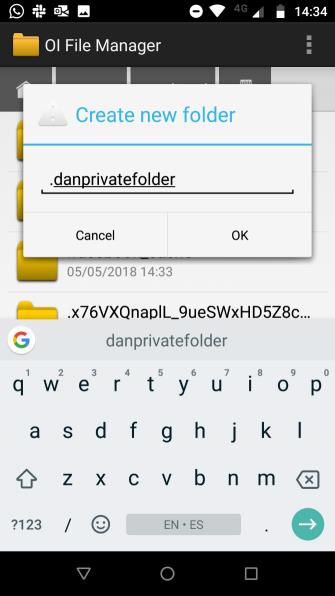
Pred spustením si musíte do telefónu nainštalovať kvalitnú aplikáciu na správu súborov. V Obchode Play je veľa možností. Ak neviete, ktorú aplikáciu nainštalovať, môžete si prečítať článok 10 najlepších aplikácií na správu súborov v systéme Android .
Po nainštalovaní aplikácie na správu súborov ju otvorte. Musíte vytvoriť nový priečinok. Potom presuňte všetky fotografie, ktoré chcete skryť, do tohto nového priečinka. Spôsob prenosu fotografií sa líši v závislosti od aplikácie, ale vo všeobecnosti musíte stlačiť a podržať súbor, ktorý chcete preniesť, a vybrať možnosti. Všetky presunuté súbory už nebudú v aplikácii fotogaléria.
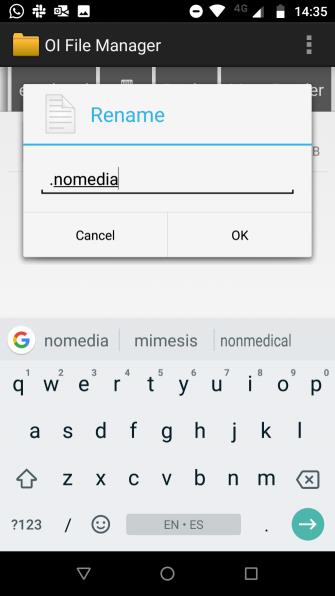
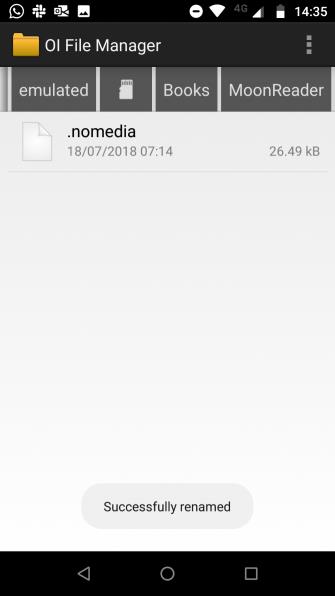
Ak je počet fotografií, ktoré potrebujete skryť, príliš veľký a manuálne premiestnenie nie je možné, musíte v priečinku, ktorý chcete skryť, vytvoriť súbor .nomedia. Keď telefón uvidí v priečinku súbor .nomedia, pri skenovaní priečinka nenačíta obsah priečinka.
Ak chcete vytvoriť súbor, musíte použiť aplikáciu na správu súborov od iného výrobcu, pomocou ktorej prejdite do priečinka, ktorý chcete skryť, a vytvorte nový súbor v priečinku .nomedia. Tento súbor nepotrebuje žiadny obsah, iba názov súboru. Ak chcete zvrátiť vyššie uvedený proces, jednoducho odstráňte súbor .nomedia.
Poznámka: Oba spôsoby skrytia fotografií z predvolenej knižnice fotografií vyššie, fotografia sa bude stále zobrazovať v aplikácii na správu súborov, nie je chránená heslom.
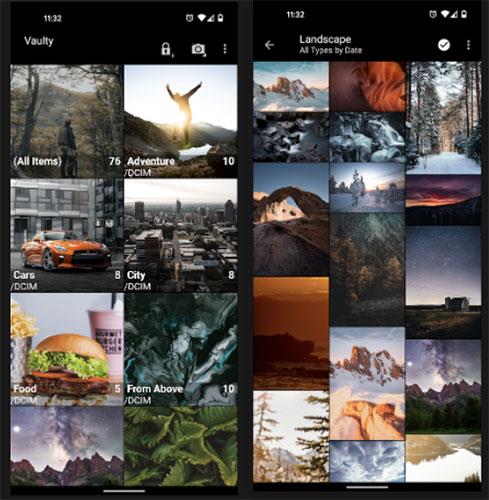
Vaulty získal mnoho pozitívnych recenzií od používateľov
Vaulty sa etablovala ako popredná aplikácia na skrytie obsahu. V obchode Google Play zanechali pozitívne recenzie státisíce používateľov.
Vaulty prichádza s vlastnou fotogalériou. Všetky fotografie, ktoré zamknete, sa dajú zobraziť iba tam. Galéria vám tiež umožňuje vytvárať viaceré archívy, čo znamená, že môžete mať rôzne sady fotografií, ktoré môžete ukázať rôznym ľuďom. Všetok váš obsah je chránený heslom a aplikácia dokonca zálohuje váš mediálny obsah, takže je v bezpečí, ak náhodou stratíte telefón.
Vaulty je k dispozícii v prémiovej aj bezplatnej verzii.
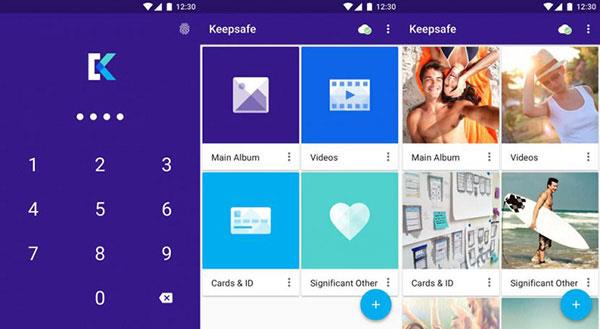
Keepsafe Vault ponúka funkciu zdieľania fotografií, ktorá sa po 20 sekundách sama zničí
Keepsafe Vault je najväčším konkurentom Vaulty. Ich sady funkcií sú veľmi podobné; Všetky vaše fotografie sú chránené heslom a šifrované a môžete ich zálohovať do cloudového úložiska aplikácie.
Aplikácia tiež prichádza s funkciou skrytia ikony na ploche, čo znamená, že nikto, kto zdvihne telefón, nebude vedieť, že niečo skrývate. Nakoniec má funkciu samodeštrukcie v štýle Snapchat, ktorá vám umožňuje zdieľať fotografie, ktoré sa po 20 sekundách samy odstránia, s ostatnými používateľmi aplikácie.
Keepsafe Vault je k dispozícii v prémiovej aj bezplatnej verzii.
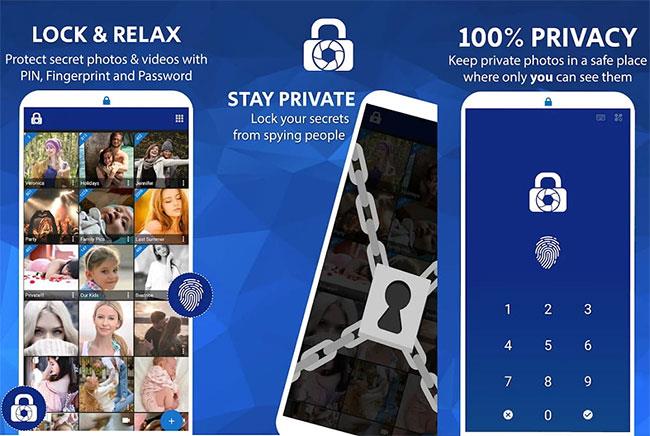
Pomocou LockMYPix môžete skryť neobmedzený počet fotografií
LockMYPix používa štandardné šifrovanie AES na skrytie neobmedzeného množstva fotografií a videí na telefónoch alebo tabletoch s Androidom. Okrem toho má niekoľko vynikajúcich funkcií, ako je podpora fotografií na SD kartách, šifrované zálohovanie a podpora obrázkov GIF.
LockMYPix je k dispozícii v prémiovej aj bezplatnej verzii.
Okrem toho si môžete prečítať niektoré ďalšie aplikácie na skrytie fotografií v systéme Android v článku 4 bezplatný softvér na skrytie fotografií a videí v systéme Android .
Vyššie je niekoľko spôsobov, ktoré vám pomôžu skryť súkromné fotografie na zariadeniach s Androidom. Používatelia s telefónmi Samsung a LG môžu používať vstavaný nástroj a iní používajú aplikácie tretích strán.
Prajem vám úspech!
Prostredníctvom funkcií prevodu reči na text v reálnom čase, ktoré sú dnes zabudované do mnohých vstupných aplikácií, máte rýchly, jednoduchý a zároveň mimoriadne presný spôsob zadávania.
K Tor sa môžu pripojiť počítače aj smartfóny. Najlepší spôsob, ako získať prístup k Tor zo svojho smartfónu, je cez Orbot, oficiálnu aplikáciu projektu.
oogle tiež zanecháva históriu vyhľadávania, ktorú niekedy nechcete, aby ju niekto, kto si požičal váš telefón, videl v tejto vyhľadávacej aplikácii Google. Ako odstrániť históriu vyhľadávania v službe Google, môžete postupovať podľa krokov uvedených nižšie v tomto článku.
Nižšie sú uvedené najlepšie falošné GPS aplikácie pre Android. Všetko je to zadarmo a nevyžaduje sa od vás rootovanie telefónu alebo tabletu.
Tento rok Android Q sľubuje priniesť sériu nových funkcií a zmien do operačného systému Android. Pozrime sa na očakávaný dátum vydania Android Q a vhodných zariadení v nasledujúcom článku!
Bezpečnosť a súkromie sa vo všeobecnosti stávajú čoraz väčším problémom pre používateľov smartfónov.
Vďaka režimu „Nerušiť“ systému Chrome OS môžete okamžite stlmiť otravné upozornenia a získať tak sústredenejší pracovný priestor.
Viete, ako zapnúť herný režim na optimalizáciu herného výkonu na telefóne? Ak nie, poďme to teraz preskúmať.
Ak chcete, môžete si pomocou aplikácie Designer Tools nastaviť aj priehľadné tapety pre celý telefónny systém Android, vrátane rozhrania aplikácie a rozhrania systémových nastavení.
Uvádza sa na trh stále viac modelov telefónov 5G, od dizajnov, typov až po segmenty. Prostredníctvom tohto článku sa okamžite pozrime na modely telefónov 5G, ktoré budú uvedené na trh v novembri.









